XanMod は、Debian11Bullseyeのストックカーネルに代わる無料のオープンソースの汎用Linuxカーネルです。カスタム設定と新機能を備えており、特に新しいハードウェアに対して、応答性が高くスムーズなデスクトップエクスペリエンスを提供するように構築されています。 XanModは、Linuxゲーム、ストリーミング、および超低遅延の要件の中で人気があり、多くの場合、最新のLinuxカーネルを誇り、安定、エッジ、および開発から選択できる複数のブランチがあります。
インストールする前のXanModカーネルの詳細については、XanModカーネルの機能情報ページにアクセスしてください。
XanModはx86_64プロセッサアーキテクチャのみをサポートします 。
次のチュートリアルでは、 XanModリポジトリをインポートし、Debian11Bullseyeに最新のLinuxカーネルをインストールする方法を学習します。
- 推奨OS: Debian11ブルズアイ
- ユーザーアカウント: sudoまたはrootアクセス権を持つユーザーアカウント。
オペレーティングシステムの更新
Debianを更新します 既存のすべてのパッケージが最新であることを確認するためのオペレーティングシステム:
sudo apt update && sudo apt upgrade -yチュートリアルでは、sudoコマンドを使用します およびsudoステータスがあると仮定 。
アカウントのsudoステータスを確認するには:
sudo whoamisudoステータスを示す出力例:
[joshua@debian~]$ sudo whoami
root既存または新規のsudoアカウントを設定するには、DebianのSudoersへのユーザーの追加に関するチュートリアルにアクセスしてください。 。
rootアカウントを使用するには 、rootパスワードを指定して次のコマンドを使用してログインします。
suチュートリアルではターミナルを利用します。慣れていない場合は、アプリケーションの表示メニューにあります。
例:
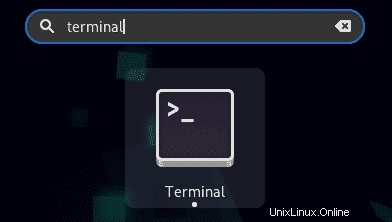
XanModリポジトリをインポートする
最初のタスクは、XanModリポジトリをインポートすることです。これはいくつかの方法で行うことができますが、チュートリアルではaptパッケージマネージャーのターミナルを使用して物事をシンプルに保ちます。
まず、次のコマンドを使用してリポジトリをインポートします。
echo 'deb http://deb.xanmod.org releases main' | sudo tee /etc/apt/sources.list.d/xanmod-kernel.listgrepコマンドを使用してコマンドが機能したことを確認します。
grep xanmod /etc/apt/sources.list.d/xanmod-kernel.list出力例:
deb http://deb.xanmod.org releases mainリポジトリが正常にインポートされたら、次のタスクは次のコマンドを使用してGPGキーをインポートすることです。
wget -qO - https://dl.xanmod.org/gpg.key | sudo apt-key --keyring /etc/apt/trusted.gpg.d/xanmod-kernel.gpg add -成功した場合の出力例:
OK次に、APTリポジトリのソースリストを更新して、新しい追加を反映します。
sudo apt updateXanModLinuxカーネルのインストール
XanModリポジトリがインストールされ、最新の状態になっていると、XanModからLinuxカーネルをインストールできます。
チュートリアルの冒頭で述べたように、選択できるブランチは3つあります。チュートリアルの時点で、安定版にはバージョン5.14があり、エッジには最新の安定版5.15があり、開発には開発中のLinuxカーネル5.15カーネルの最新の不安定版があります。
チュートリアルでは3つすべてのインストールについて説明しますが、安定したエッジに固執することをお勧めします。何をしているのかを理解していない限り、開発を使用しないでください。
XanMod安定版をインストールするには:
sudo apt install linux-xanmodXanMod edgeをインストールするには:
sudo apt install linux-xanmod-edgeXanMod開発をインストールするには:
sudo apt install linux-xanmod-tt(エッジ)からの出力例:
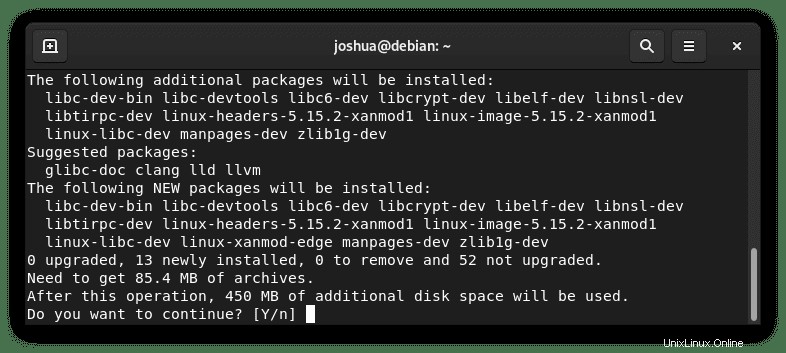
タイプY、 次に、ENTERキーを押します インストールを続行します。
選択したリポジトリLinuxカーネルがインストールされたら、システムを再起動してインストールを完了する必要があります。
rebootシステムに戻ったら、インストールを確認します。
チュートリアルの時点では、エッジブランチにはLinuxカーネル5.15.2が含まれていました。
hostnamectlまたは、catversionコマンドを使用できます。
cat /proc/version出力例:
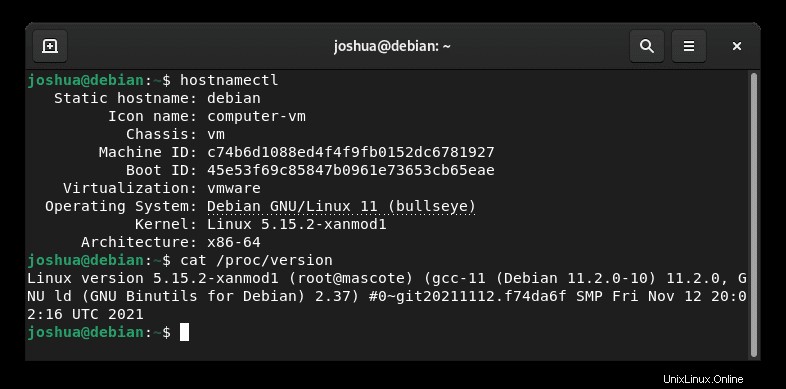
XanModLinuxカーネルを更新する方法
XanModでインストールしたLinuxカーネルを最新の状態に保つために、チュートリアルで示したAPTを使用してXanModをインストールした場合は、標準のaptupdateおよびupgradeコマンドを実行します。
更新を確認するには。
sudo apt updateアップグレードが利用可能な場合。
sudo apt upgradeXanMod Linuxカーネルを削除(アンインストール)する方法
XanModを削除するには、次のコマンドを使用します。
XanMod安定版を削除するには:
sudo apt remove linux-xanmod --purgeXanModエッジを削除するには:
sudo apt remove linux-xanmod-edge --purgeXanMod開発を削除するには:
sudo apt remove linux-xanmod-tt --purgeこれにより、XanModの可能性のある未使用の依存関係の痕跡がすべて完全に削除されます。
理想的には、リポジトリも削除できます。
sudo rm /etc/apt/sources.list.d/xanmod-kernel.listまたは、次のコマンドを使用してXanModを削除する必要がある場合があります。
Linuxイメージとヘッダーパッケージの正確な名前を使用する必要があることに注意してください。これは、次のコマンドを使用して見つけることができます。
dpkg --list | grep `uname -r`出力例:
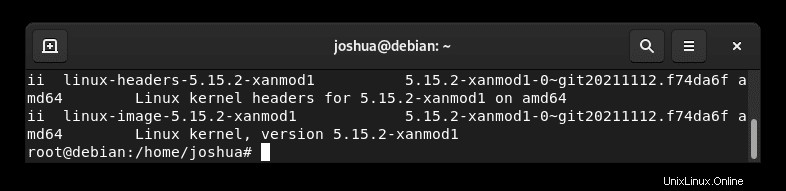
出力に表示される名前は、XanModカーネルに関連する削除する必要のある名前です。
sudo apt-get remove linux-headers-5.15.2-xanmod1 linux-image-5.15.2-xanmod1 --purgeまたは、バージョン番号のない次のコマンドが機能する場合があります 、これは普遍的です。これが機能しない場合は、上記を使用してください。
sudo apt-get remove linux-headers-xanmod1 linux-image-xanmod1 --purge出力例:
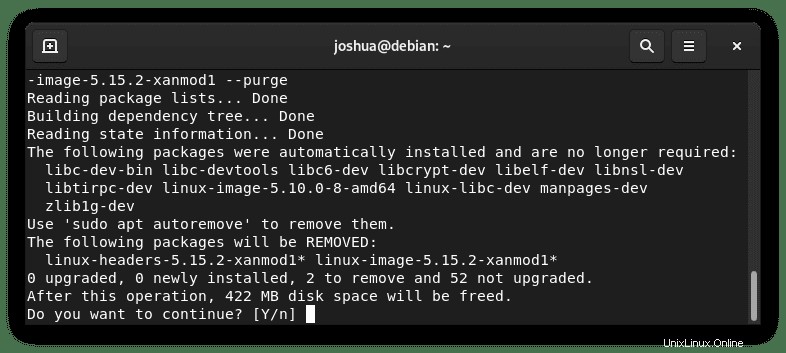
警告、次のコマンドを実行して、既存のLinuxカーネルがインストールされていることを確認してください。
sudo apt install linux-image-amd64デフォルトでは、Debian11Bullseyeのデフォルトカーネルがインストールされている必要があります。
出力例:
linux-image-amd64 is already the newest version (5.10.70-1).これを行わないと、システムが起動できなくなり、頭痛の種になります。
次に、update-grub。
sudo update-grub2 && sudo update-initramfs -u次に、PCを再起動して、XanModの削除を完了します。
sudo rebootシステムに戻ったら、インストールを確認します。
hostnamectlまたは、catversionコマンドを使用できます。
cat /proc/version出力例:
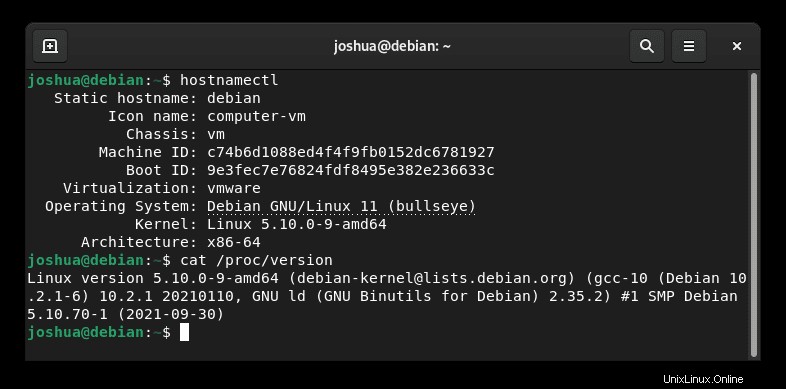
上記の出力が示すように、Debian 11 Bullseyeが持っているデフォルトのLinuxカーネルにロールバックし、システムからXanModを正常に削除しました。